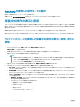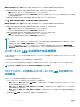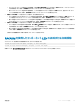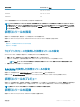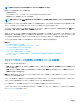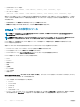Users Guide
URL を使用した仮想コンソールの起動
URL を使用して仮想コンソールを起動するには、次の手順を実行します。
1 サポートされるウェブブラウザを開き、アドレスボックスに URL https://iDRAC_ip/console を小文字で入力します。
2 ログイン設定に基づいて、対応する ログイン ページが表示されます。
• シングルサインオンが無効になっていて、ローカル、Active Directory、LDAP、またはスマートカードログインが有効になっている場合は、対応する
ログイン ページが表示されます。
• シングルサインオンが有効になっている場合は、仮想コンソールビューアが起動し、仮想コンソール ページがバックグラウンドに表示されます。
メモ: Internet Explorer は、ローカル、Active Directory、LDAP、スマートカード(SC)、およびシングルサインオン(SSO)ログイン
をサポートします。
Firefox は、Windows ベースのオペレーティングシステムではローカル、Active Directory、および SSO ログインを
サポートし、Linux ベースのオペレーティングシステムではローカル、Active Directory、および LDAP ログインをサポートします。
メモ: 仮想コンソールへのアクセス権限はないが仮想メディアへのアクセス権限があるという場合は、この URL を使用すると仮想コン
ソールの代わりに仮想メディアが起動します。
Java または ActiveX プラグインを使用した仮想コンソールまたは仮
想メディアの起動中における警告メッセージの無効化
Java プラグインを使用して、仮想コンソールまたは仮想メディアの起動中における警告メッセージを無効化することができます。
1 Java プラグインを使用して仮想コンソールまたは仮想メディアを起動した当初、発行元を確認するプロンプトが表示されます。はい をクリックしま
す。
信頼済み証明書が見つからなかったことを示す証明書警告メッセージが表示されます。
メモ: OS の証明書ストア、または以前に指定されたユーザーの場所で証明書が見つかった場合、この警告メッセージは表示されま
せん。
2 続行 をクリックします。
仮想コンソールビューア、または仮想メディアビューアが起動されます。
メモ: 仮想コンソールが無効化されている場合は、仮想メディアビューアが起動されます。
3 ツール メニューから セッションオプション をクリックし、証明書 タブをクリックします。
4 パスの参照 をクリックしてユーザーの証明書を保存する場所を指定してから、適用 をクリック、および OK をクリックして、ビューアを終了します。
5 仮想コンソールを再度起動します。
6 証明書警告メッセージで、この証明書を常に信頼 オプションを選択して 続行 をクリックします。
7 ビューアを終了します。
8 仮想コンソールを再起動すると、警告メッセージは表示されません。
仮想コンソールビューアの使用
仮想コンソールビューアでは、マウスの同期、仮想コンソールスケーリング、チャットオプション、キーボードマクロ、電源操作、次の起動デバイス、および仮
想メディアへのアクセスなどのさまざまな制御を実行できます。これらの機能の使用方法については、『iDRAC オンラインヘルプ』を参照してください。
メモ
: リモートサーバーの電源がオフになっている場合は、「信号なし」のメッセージが表示されます。
仮想コンソールビューアのタイトルバーには、管理ステーションから接続する先の iDRAC の DNS 名または IP アドレスが表示されます。iDRAC に DNS 名
がない場合は、IP アドレスが表示されます。フォーマットは次のとおりです。
仮想コンソールの設定と使用
249